很多小伙伴在日常生活和工作中都会需要访问各种网页,比如各种官方网站等等。在需要访问网页时,很多小伙伴都会选择使用谷歌浏览器这款软件。在谷歌浏览器中如果有需要我们还可以自定义主题和背景效果。那小伙伴们知道谷歌浏览器中具体该如何设置主题和背景效果吗,其实操作方法是非常简单的。我们只需要在谷歌浏览器中点击“自定义Chrome”后,在打开的窗口中分别切换到“背景”“颜色和主题”后,就可以根据字简单实际需要进行详细的设置了。接下来,小编就来和小伙伴们分享具体的操作步骤了,有需要或者是有兴趣了解的小伙伴们快来一起往下看看吧!
第一步:双击打开谷歌浏览器,在界面右下角点击“自定义Chrome”,如果没有就在右上方点击三个点图标后,进入设置页面,然后在“启动时”选择打开新的标签页,在“搜索引擎”处选择Google就可以了;
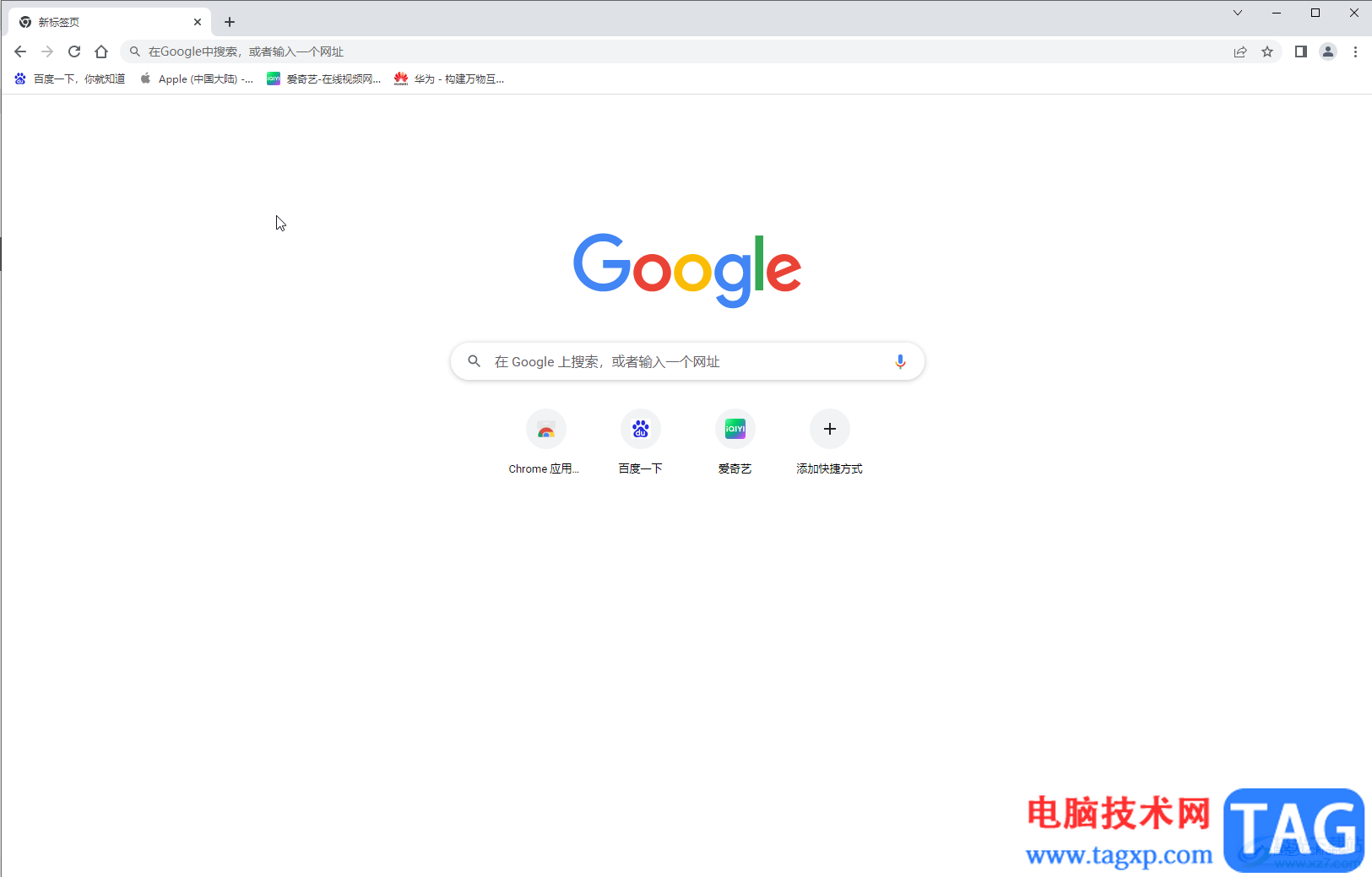
第二步:点击“自定义Chrome”后,在打开的窗口中点击“背景”,然后可以选择传统背景,也可以上传自己需要的背景;
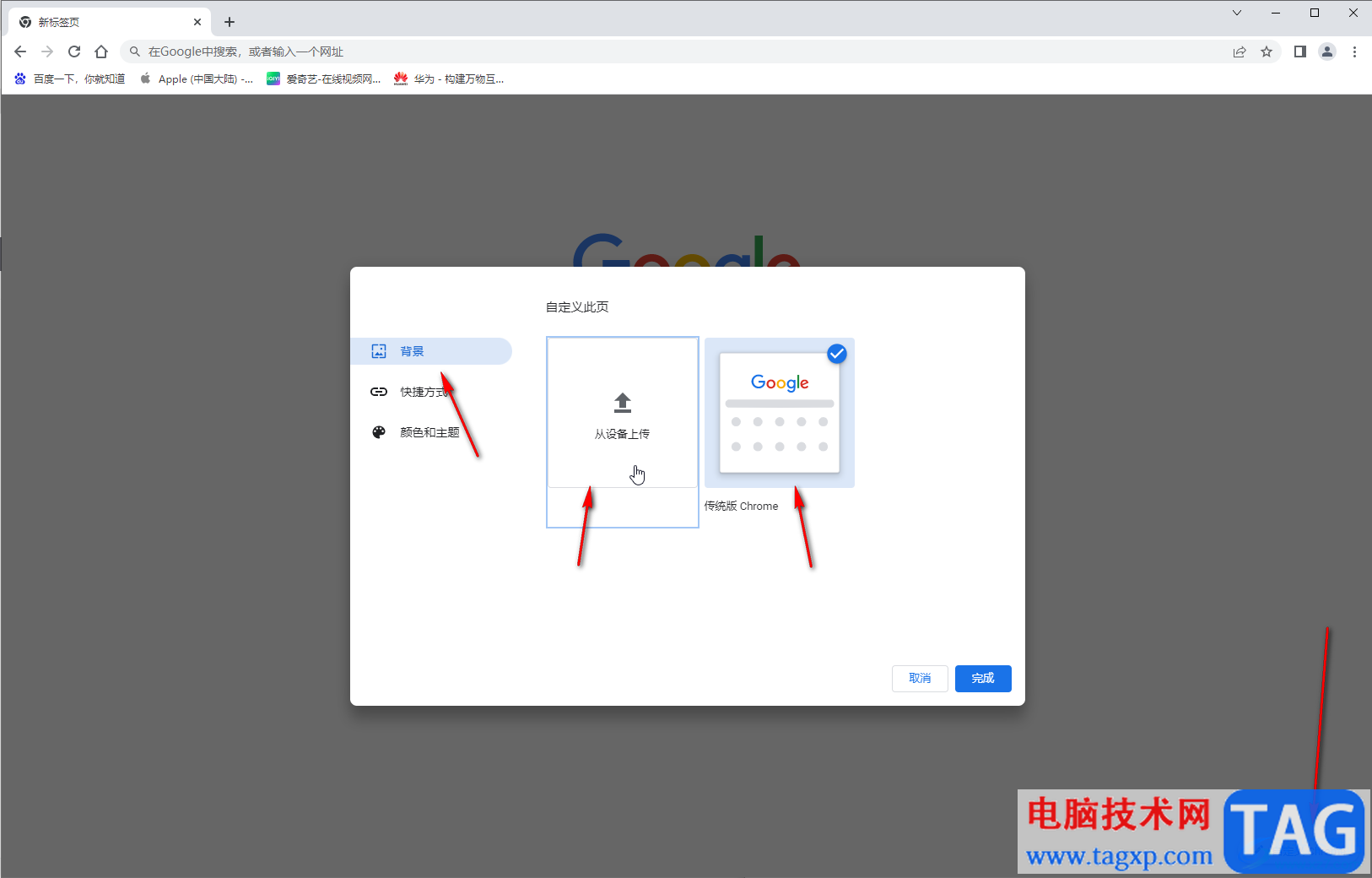
第三步:点击“从设备上传”后,在打开的窗口中浏览找到需要的图片,双击打开就可以了;
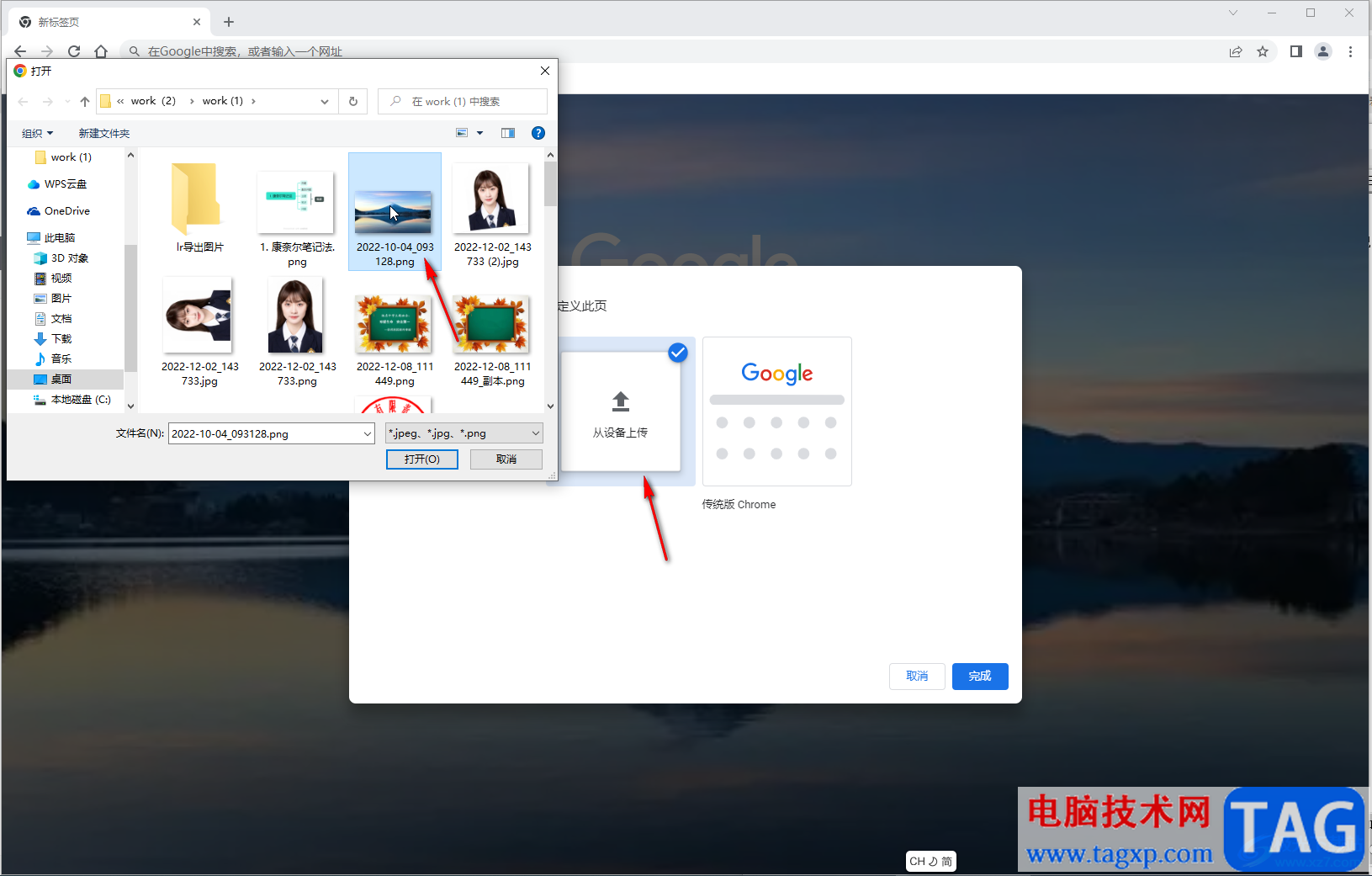
第四步:切换到颜色和主题后,可以自由选择喜欢的颜色进行应用;
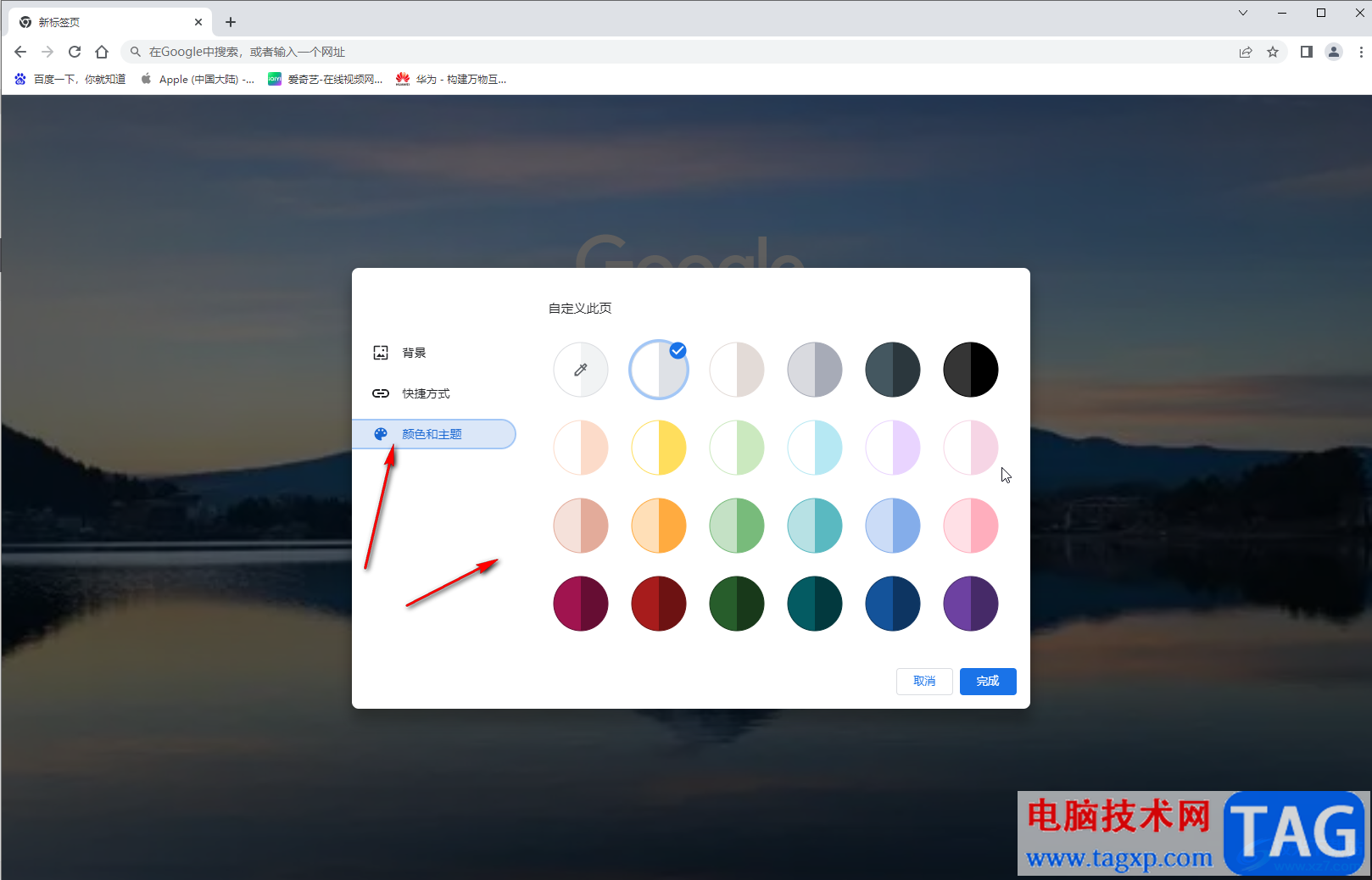
第五步:如图所示是设置后的效果。
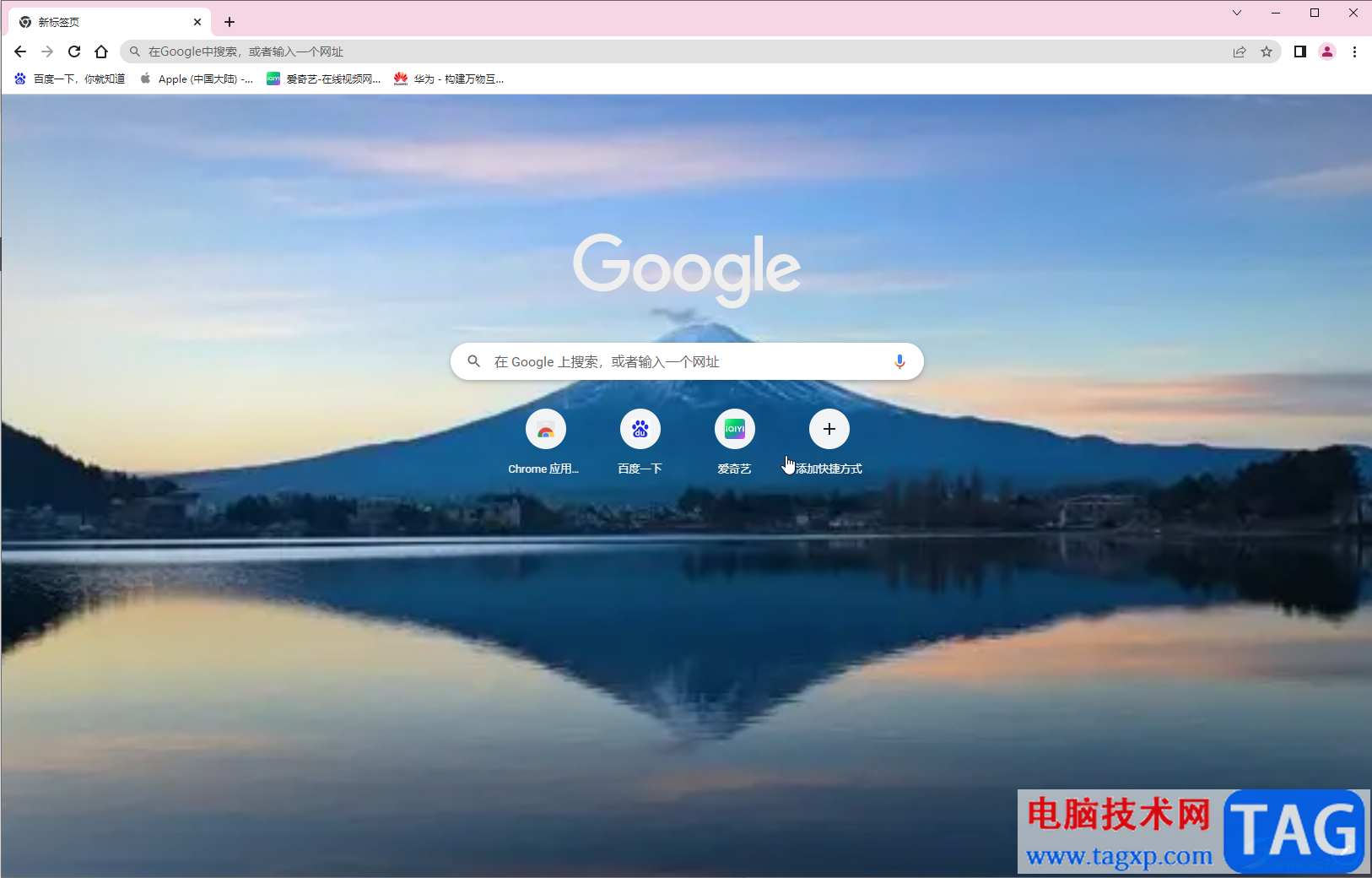
以上就是谷歌浏览器中自定义主题和背景的方法教程的全部内容了。通过上面的教程我们可以看到,在自定义页面,我们还可以点击设置首页的快捷方式,小伙伴们可以按需操作。
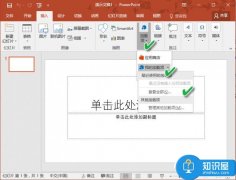 PPT中插入网页的教程图解
PPT中插入网页的教程图解
PPT中怎么插入网页 PPT中插入网页的教程图解,PPT中怎么插入网页......
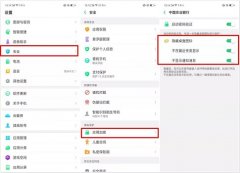 手机删除桌面图标教程
手机删除桌面图标教程
很多软件在安装的时候会默认在桌面上创建一个快捷方式,这些......
 声卡无声故障排查:跑步机上是不是声卡
声卡无声故障排查:跑步机上是不是声卡
声卡无声故障,尤其是在跑步机等健身设备上,用于播放音乐或......
 笔记本经常死机解决思路案例
笔记本经常死机解决思路案例
经常死机现象描述; 屏幕停住,鼠标键盘都没反应,只能长按电......
 win8和win10系统哪个玩游戏好详情
win8和win10系统哪个玩游戏好详情
我们在使用windows系统的时候,有的小伙伴可能会想要知道对于目......
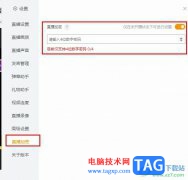
虎牙直播是很多小伙伴都在使用的一款直播软件,在这款软件中,我们不仅可以搜索各种自己喜欢的直播进行观看,还可以开启属于自己的直播,有的小伙伴在使用虎牙直播软件进行直播时不想...

在用户的电脑上都会备上一些文字写作软件,其中就有用户会下载安装火龙果写作软件,这款软件能够帮助用户高效完成写作任务,并且其中的功能也是很强大的,当用户使用这款软件时,就会...
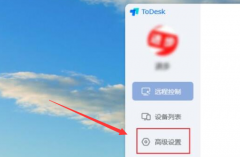
想必有很多朋友还不太清楚ToDesk怎么开启自动更新?那么感兴趣的朋友就赶快来看看小编带来的ToDesk开启自动更新的方法吧,希望通过本篇教程的学习,可以帮助到大家哦。...
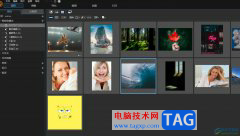
PhotoDirector又称为相片大师,是一款简易上手、功能强大的相片编辑软件,它为用户提供了多种调整编修工具,让用户可以为照片添加上不错的效果色彩,因此PhotoDirector受到了不少用户的喜欢,...
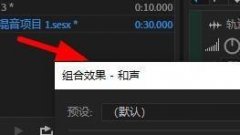
近日有一些小伙伴咨询小编关于Au怎么做和声效果呢?下面就为大家带来了Audition和声效果的实现方法,有需要的小伙伴可以来了解了解哦。...
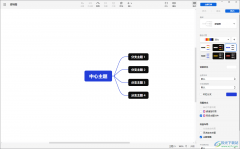
Xmind是一款平时大家常常在使用的一款思维导图软件,我们在使用该软件的过程中,会需要进行设计自己需要的一个思维导图样式,很多小伙伴在该思维导图工具中,想要知道该思维导图如何将...
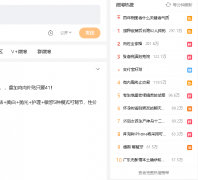
一些微博用户,用习惯旧版本2021不习惯新版本的界面,,背景图是白色的,看着很不舒服,今日为你们带来的文章是关于微博网页版退回旧版本2021的方法技巧,还有不清楚小伙伴和小编一起去...
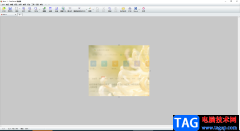
faststonecapture使我们平时经常使用的一款截图软件,这款截图软件的功能是十分强大的,大家可以通过faststonecapture进行截取自己需要的页面,也可以通过该截图工具进行录屏操作,并且当你截取...
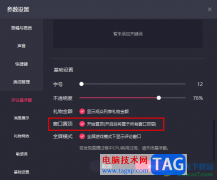
很多小伙伴之所以喜欢使用快手直播伴侣软件来进行直播,就是因为快手直播伴侣中有许多实用功能,并且操作十分的简单。我们在快手直播伴侣中不仅可以设置直播画面,还可以调整麦克风大...
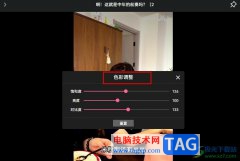
哔哩哔哩是很多小伙伴都在使用的一款视频网站,在这款软件中,我们可以搜索各种风格、类型的视频,无论是放松还是学习,在哔哩哔哩中都能找到自己需要的视频。有的小伙伴在使用哔哩哔...
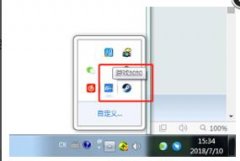
在游戏里面怎么显示游戏加加呢?其实很简单,下面小编就将和大家一起分享在游戏里显示游戏加加的方法,有需要的朋友可以来看看这篇文章,希望可以帮助到大家。...
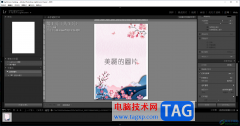
lightroom是一款专业的图像处理软件,不少小伙伴喜欢使用这款软件进行图像的各种处理,比如当你需要在图像上进行文字的添加时,可能还不知道如何进行添加文字内容,其实我们可以进入到打...
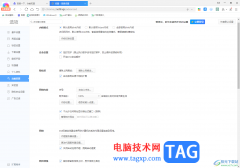
平时大家会需要使用360极速浏览器访问和登录自己需要的网页网站,而浏览的这些内容就会被自动记录到浏览器中,那么这对于你的一些隐私信息会有一定的泄露影响,而在该浏览器中可以进行...
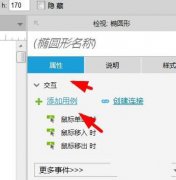
近日有一些小伙伴咨询小编关于Axure怎么设置元件文字长度呢?下面就为大家带来了Axure设置元件文字长度的具体方法,有需要的小伙伴可以来了解了解哦。...

很多小伙伴之所以喜欢使用飞书这款软件,就是因为飞书有着非常全面的功能,不仅可以满足我们的日常办公,还能满足我们对于学习笔记的制作,我们可以在飞书中创建知识空间,将自己电脑...